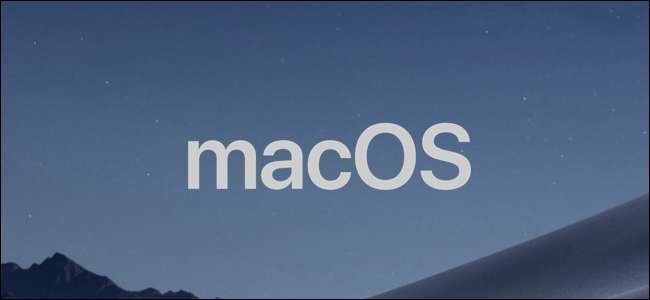
Εάν έχετε νέο Mac, μπορεί να έχετε παρατηρήσει τις λέξεις "Εκτός χώρου" κάτω από πολλά εικονίδια και έγγραφα της επιφάνειας εργασίας. Μην ανησυχείτε, ο σκληρός δίσκος του υπολογιστή σας δεν έχει πραγματικά χώρο - το iCloud Drive σας είναι.
Τι είναι το iCloud Drive;
Το iCloud είναι η υπηρεσία αποθήκευσης cloud της Apple και διατηρεί τις φωτογραφίες, τις επαφές σας και όλα σχεδόν συγχρονισμένα στο οικοσύστημα της Apple. Το iCloud Drive και το "Optimized Storage" είναι σχετικά νέες προσθήκες στη σύνθεση iCloud, επιτρέποντάς σας να αποθηκεύσετε ορισμένα από τα αρχεία σας στο iCloud και εξοικονομώντας χώρο στον σκληρό δίσκο του Mac σας.
ΣΧΕΤΙΖΟΜΑΙ ΜΕ: Τρόπος χρήσης (ή απενεργοποίηση) Βελτιστοποιημένου χώρου αποθήκευσης iCloud σε Mac
Αυτό είναι το πρόβλημα: Αυτός ο αποθηκευτικός χώρος είναι κοινόχρηστος με το υπόλοιπο iCloud και τις άλλες συσκευές σας Apple - όπως iPhone και iPad - και έχετε δωρεάν 5 GB στο δωρεάν πρόγραμμα. Εάν έχετε πολλές φωτογραφίες, η μονάδα iCloud μπορεί να είναι ήδη πλήρης. Εάν δείτε το μήνυμα "Εκτός χώρου" στα εικονίδια, πιθανότατα έχετε παρατηρήσει επίσης ειδοποιήσεις όπως αυτή που εμφανίζεται παρακάτω, που σας αποστέλλονται κάθε λίγες ώρες.
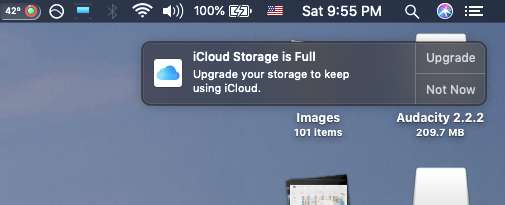
Αυτά προκαλούνται από το ίδιο πρόβλημα και θα εξαφανιστούν μόλις επιλυθεί το πρόβλημα.
Μπορείτε να αναβαθμίσετε σε 50 GB χώρου iCloud με μόλις ένα δολάριο το μήνα και μπορείτε να το αυξήσετε σε 2 TB για 9,99 $ ανά μήνα. Ωστόσο, εάν δεν θέλετε να απομακρύνετε το νικέλιο και να ξεθωριάσετε, μπορείτε να απαλλαγείτε εντελώς από το iCloud Drive.
Απαλλαγή από το iCloud Drive
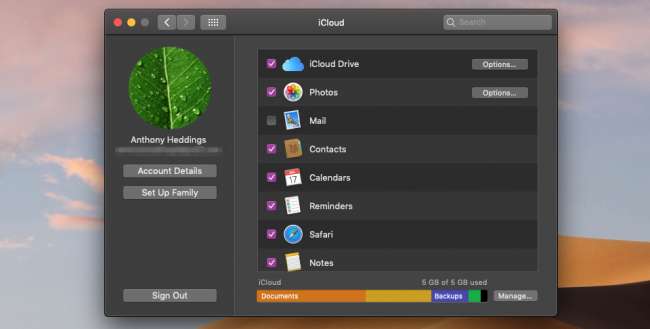
Μπορείτε να απενεργοποιήσετε το iCloud Drive κάτω από τις ρυθμίσεις iCloud στις Προτιμήσεις συστήματος. Θα νομίζατε ότι το μόνο που έχετε να κάνετε είναι να κάνετε κλικ στο πλαίσιο ελέγχου δίπλα στο "iCloud Drive", αλλά υπάρχει ένα πολύ μεγάλο catch. Από προεπιλογή, η Apple θα καταργήσει πολλά αρχεία που είναι αποθηκευμένα στο iCloud από το Mac σας και θα είναι διαθέσιμα μόνο εάν το ενεργοποιήσετε ξανά. Θα θέλεις φροντίστε να κάνετε κλικ στο "Διατήρηση αντιγράφου" αντί να κάνετε κλικ στο κουμπί "Κατάργηση από Mac".
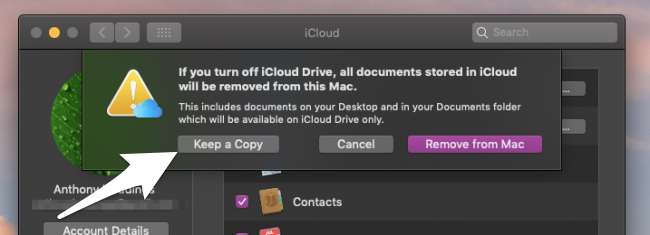
Αυτό το επόμενο παράθυρο προσπαθεί να ανεβάσει τα υπόλοιπα αρχεία σας στο iCloud, αλλά επειδή αυτό μπορεί να διαρκέσει πολλές ηλικίες, είναι καλύτερο απλώς να κάνετε κλικ στο "Διακοπή ενημέρωσης και απενεργοποίηση".
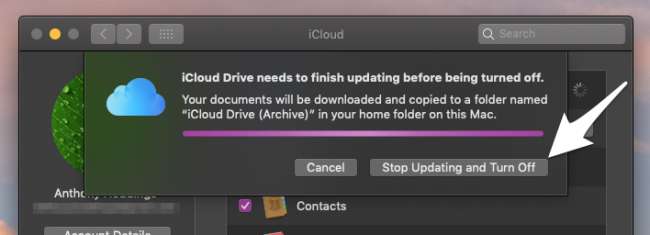
Αυτό θα απενεργοποιήσει επιτέλους τη μονάδα iCloud, αλλά θα μετακινήσει επίσης όλα τα εικονίδια και τα έγγραφα της επιφάνειας εργασίας σας σε έναν νέο φάκελο στον αρχικό σας κατάλογο. Επομένως, μην ανησυχείτε αν τα δείτε να λείπουν - θα πρέπει απλώς να τα μετακινήσετε χειροκίνητα.
Τι γίνεται αν δεν έχω ακόμη χώρο;
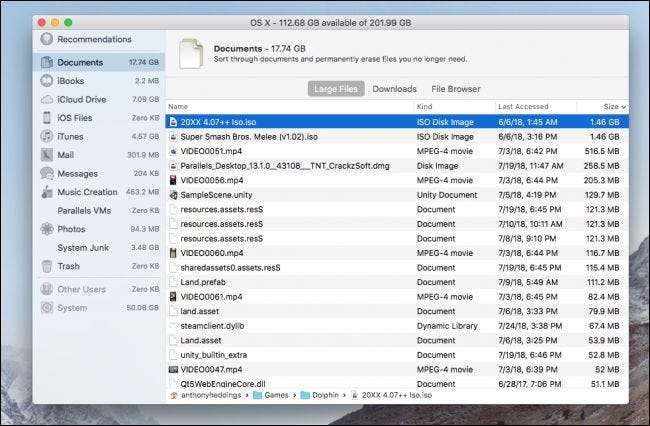
Μόλις το iCloud Drive απενεργοποιηθεί ή αναβαθμιστεί σε πιο λογικό μέγεθος, οι ειδοποιήσεις "Εκτός χώρου" θα αρχίσουν να εξαφανίζονται. Ωστόσο, εάν ο σκληρός δίσκος σας είναι γεμάτος, θα λάβετε μια διαφορετική ειδοποίηση με την ένδειξη "Χώρος δίσκου γεμάτος". Εάν η φυσική σας κίνηση είναι εκτός χώρου, δεν μπορείτε να κάνετε πολλά παρά μόνο καθαρίστε μερικά από τα μεγάλα αρχεία δεν τα χρειάζεστε ή να τα μετακινήσετε σε μια εξωτερική μονάδα δίσκου.
ΣΧΕΤΙΖΟΜΑΙ ΜΕ: Πώς να βρείτε και να διαγράψετε μεγάλα αρχεία στο Mac σας







